מהו Void Document Oncontextmenu=null? אפשר את הקליק הימני
Miscellanea / / November 28, 2021
האם אי פעם נתקלת במצב שבו אתה רוצה להעתיק ציטוט מעורר השראה או לבדוק אלמנט מסוים, אבל תפריט הקליק הימני פשוט לא עובד? זה המקום שבו פועל מסמך void oncontextmenu=null.
עולם האינטרנט צומח בקצב אקספוננציאלי יוצא דופן, ולאתרים רבים יש תוכן מעולה. לפעמים אנחנו רוצים לשמור תוכן לשימוש עתידי, אבל ברגע שתנסה ללחוץ לחיצה ימנית כדי לשמור את התוכן, תראה הודעת שגיאה המציינת "מצטערים, הפונקציונליות הזו הושבתה על ידי מנהל המערכת." השגיאה אומרת בדרך כלל שמנהל האתר או הבעלים של האתר השביתו את אפשרות הלחיצה ימנית כדי להגן על התוכן שלהם מפני גניבת עין וממשתמשים שמנסים לגנוב את עבודתם. כתיבה מחדש של התוכן היא משימה מייגעת, אבל אילו אפשרויות נוספות יש לנו? אם אתה צריך להעתיק רק חלקים מסוימים מהתוכן, אתה יכול להשתמש במספר דרכים לעקיפת הבעיה כדי להעתיק מאתרים מושבתים בלחיצה ימנית. אחת הדרכים הקלות ביותר שניתן להשתמש בהן היא המסמך void oncontextmenu=null. עם זאת, אל תנצל את השיטות הללו למטרות פריצה לא אתית. כמו כן, נסה לבצע את כל השיטות המפורטות להלן, מכיוון שמה שעשוי לעבוד עבור משתמש אחד לא יכול לעבוד עבור אחר.
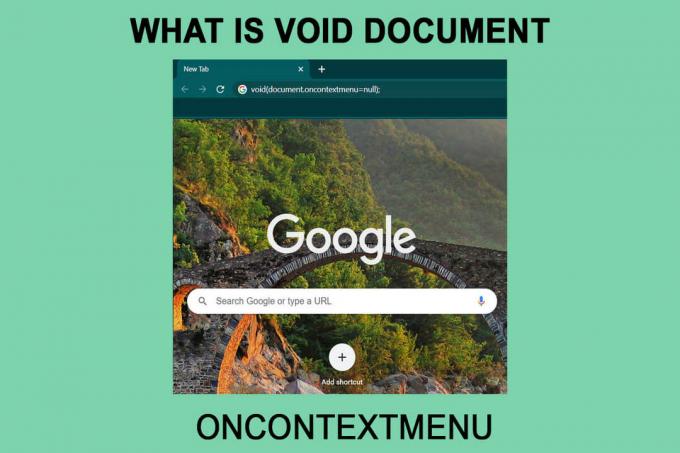
תוכן
- מהו Void Document Oncontextmenu=null, וכיצד להשתמש בו?
- 6 דרכים לאפשר לחיצה ימנית על האתרים שהשביתו אותו
- 1. נסה להשתמש במצב קורא
- 2. השבת את JavaScript כדי להפעיל את תפריט הקליק הימני
- 3. השתמש בקוד המקור של הדף כדי להעתיק את הטקסט שאתה צריך
- 4. שמור את דף האינטרנט כדי להפעיל את תפריט הקליק הימני
- 5. השתמש בשרת פרוקסי כדי להעתיק תוכן מאתר אינטרנט
- 6. השתמש בהרחבות דפדפן
מהו Void Document Oncontextmenu=null, וכיצד להשתמש בו?
Void document oncontextmenu=null הוא קטע JavaScript פשוט שבו אתה יכול להשתמש כדי לאפשר קליק ימני על אתרי האינטרנט שחסמו אותו. אתה יכול להשתמש בו על ידי ביצוע שלב קל ופשוט. ראשית, עבור אל האתר שהשבית את הקליק הימני. הקלד את הקוד הבא בשורת הכתובת (שורת הכתובות) והקש אנטר:
javascript: void (document.oncontextmenu=null);

קוד JavaScript זה יעקוף את ההתראה של האתר, ואז תוכל להשתמש בקלות בתפריט לחיצה ימנית. אבל אין ערובה ששיטה זו תעבוד על כל אתר ואתר, מכיוון שמנהלי האתר משתמשים בדרכים שונות להשבית קליק ימני. חיסרון נוסף של שיטה זו הוא שאתה צריך להדביק את הקוד לעיל בשורת הכתובת בכל פעם שאתה רוצה להעתיק מהאתר.
6 דרכים לאפשר לחיצה ימנית על האתרים שהשביתו אותו
1. נסה להשתמש במצב קורא
זהו תהליך פשוט של שלב אחד לשימוש בלחיצה ימנית על אתרים שהשביתו אותו. למטרה זו, הקש F9 כדי להפעיל את מצב קורא הדפדפן ולבדוק אם הקליק הימני עובד או לא. אמנם זה לא תיקון מובטח אבל זה לוקח רק שנייה לנסות!
2. השבת את JavaScript כדי להפעיל את תפריט הקליק הימני
מנהלי אתרים משתמשים לעתים קרובות בקודי JavaScript כדי להשבית קליק ימני באתרים שלהם. אתה יכול להשבית את JavaScript לחלוטין כדי לגשת לתפריט לחיצה ימנית.
בגוגל כרום
1. הקלק על ה שלוש נקודות אנכיות בפינה השמאלית העליונה של המסך ובחר את ה הגדרות אוֹפְּצִיָה.
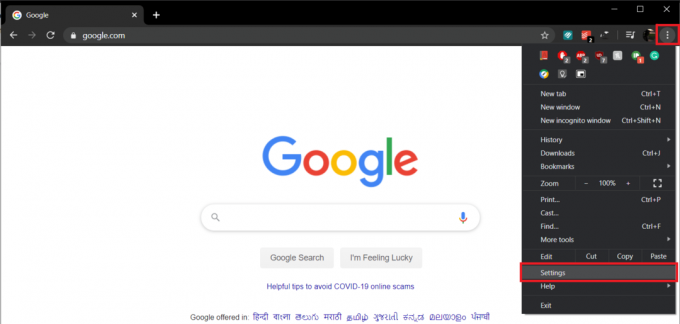
2. למצוא פרטיות ואבטחה ולחץ על אֲתַרהגדרות.
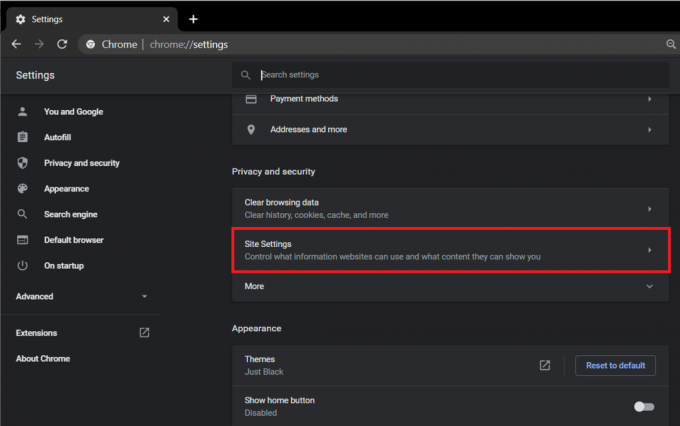
3. לך ל הגדרות תוכן ולמצוא JavaScript. לחץ על הלחצן כדי להשבית זה.
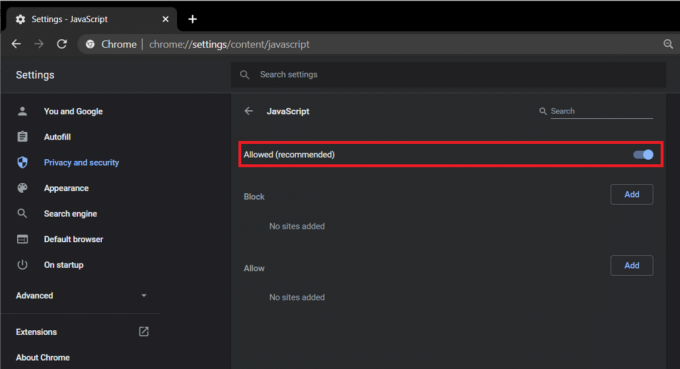
ב-Mozilla Firefox
פתח כרטיסייה חדשה, הקלד 'אודות: config' בשורת הכתובת, ולחץ על להיכנס. לחפש אחר JavaScript בסרגל העדפות החיפוש ולחץ על להיכנס. לחץ פעמיים על 'javascript.enabled' אפשרות להפוך את הסטטוס שלו ל שֶׁקֶר מאמת.

החיסרון של השיטה הוא שרוב האתרים משתמשים ב-JavaScript כדי לתפקד כראוי. השבתתו עלולה לעצור חלק ממרכיבי דף האינטרנט, ובמקרים מסוימים, את האתר כולו, לכן עליך להשתמש בפונקציה זו בזהירות. לאחר שתבטל את ה-Javascript, טען מחדש את האתר והשתמש בפונקציית הלחצן הימני. הפעל תמיד את ה-JavaScript בחזרה לאחר שתסיים עם העבודה שלך כדי לוודא שאתרים אחרים פועלים כראוי.
קרא גם:כיצד לתקן javascript: void (0) שגיאה
3. השתמש בקוד המקור של הדף כדי להעתיק את הטקסט שאתה צריך
אם אתה רוצה להשתמש רק בלחיצה ימנית כדי להעתיק את התוכן, אז יש עוד דרך מועילה. זוהי שיטה נוחה מאוד, ותמצא אותה מאוד שימושית ברגע שתשתמש בה.
עבור לאתר שממנו ברצונך להעתיק את התוכן. ללחוץ Ctrl+U יחד מהמקלדת כדי לפתוח את קוד המקור של האתר. תכונת הלחיצה הימנית אינה מושבתת עבור קוד המקור. מצא את התוכן והעתק אותו מקוד המקור.

4. שמור את דף האינטרנט כדי להפעיל את תפריט הקליק הימני
זוהי גם אחת מהדרכים היעילות רבות לעקוף את תפריט הקליק הימני המושבת. שמור את דף האינטרנט הרצוי בשם HTML, לאחר מכן תוכל לפתוח אותו ולהעתיק את התוכן כרגיל. ללחוץ Ctrl+S במקלדת שלך ולאחר מכן לשמור דף האינטרנט.
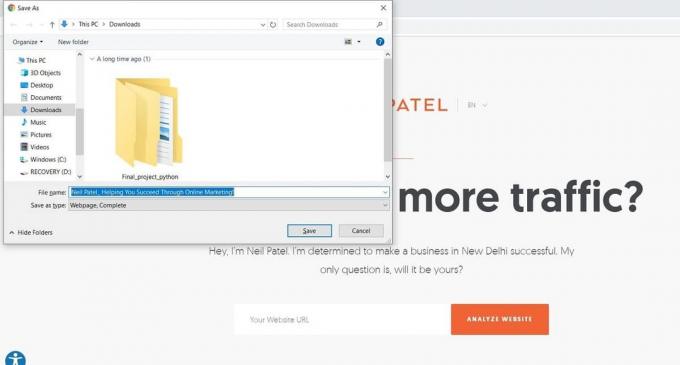
5. השתמש בשרת פרוקסי כדי להעתיק תוכן מאתר אינטרנט
שרת פרוקסי מאפשר לך לגלוש בצורה מאובטחת ואנונימית וניתן להשתמש בו גם כדי להימנע מתפריט הקליק הימני המושבת.

ישנם שרתי פרוקסי רבים שבהם אתה יכול להשתמש, כגון יישר כח ו FilterByPass. כל שעליך לעשות הוא להזין את האתר שאתה רוצה שפונקציית הלחיצה הימנית תפעל באתר Proxy. לאחר שתעשה זאת, תוכל לגלוש ולנווט באתר באופן אנונימי מה שיעזור לך להתחמק מאזהרת הקליק הימני. ייתכן שתצטרך גם לבטל את הסימון של 'להזיז תסריטים' בשרת ה-proxy כדי להימנע מהפעלת סקריפטים של האתר. בטל את סימון התיבה כדי לוודא שהאתר פועל בצורה חלקה.
6. השתמש בהרחבות דפדפן
ישנן תוספי דפדפן רבים של צד שלישי שבהם תוכל להשתמש כדי להפעיל את תפריט ההקשר בלחיצה ימנית באתרי אינטרנט. עבור Google Chrome, ה הפעלה מוחלטת של קליק ימני והעתקה ההרחבה בטוחה ואמינה. זה יכול לעזור לך לגשת בקלות רבה לתפריט הקליק הימני המושבת. עבור Firefox, אתה יכול להשתמש באותה הרחבה הפעלה מוחלטת של קליק ימני והעתקה. אם אלה אינם זמינים, אז אתה יכול לחפש הרחבות אחרות ולנסות אותם. יש הרבה מהם זמינים בחינם.
מוּמלָץ:
- העתקה הדבק לא עובד ב-Windows 10? 8 דרכים לתקן את זה!
- כיצד להשתמש בהעתק והדבק באנדרואיד
- כיצד לכבות אוטומטית מוזיקה באנדרואיד
למדנו כעת מספר שיטות לעקוף את תפריט הקליק הימני המושבת. ממסמך Javascript void oncontextmenu=null ועד לשימוש בשרתי פרוקסי ותוספי דפדפן, כולם קלים ובטוחים לשימוש. אבל, אסור לנו לנצל את השימוש בשיטות הללו לביצוע עבודות לא אתיות. מנהלי האתרים משביתים לעתים קרובות פונקציות של קליק ימני כדי למנוע בעיות גניבת עין ולהגן על עבודתם. עליך להיות זהיר בעת טיפול בתוכן כזה.



